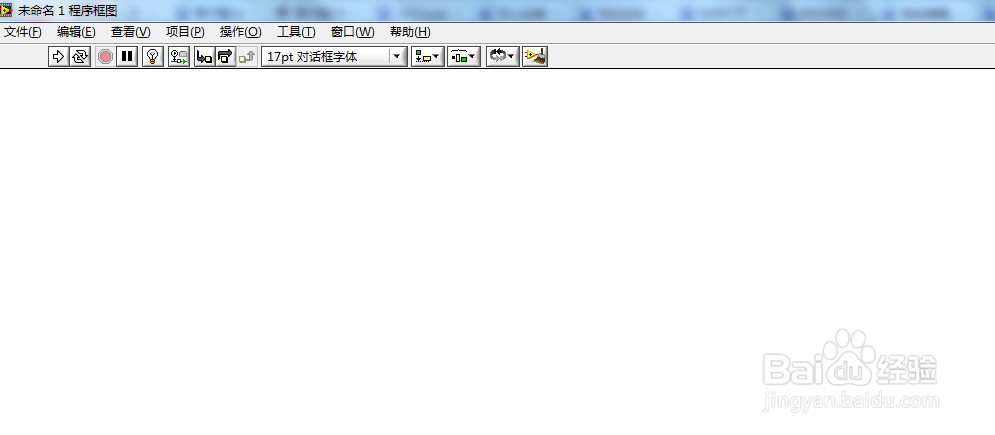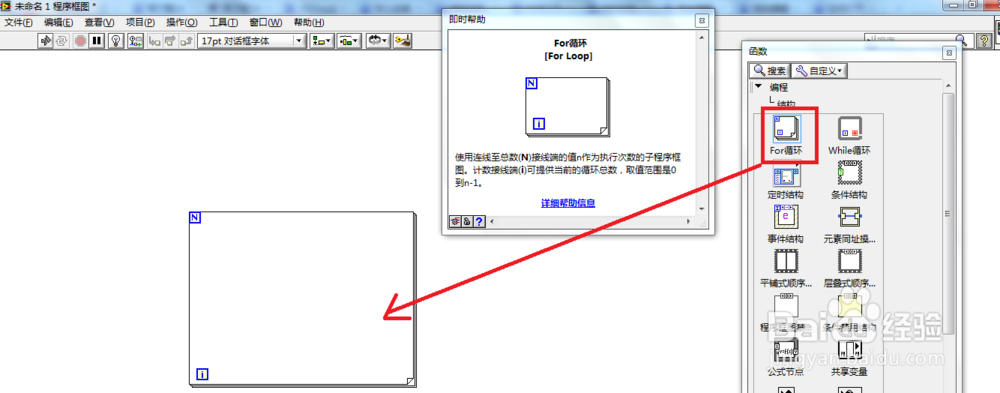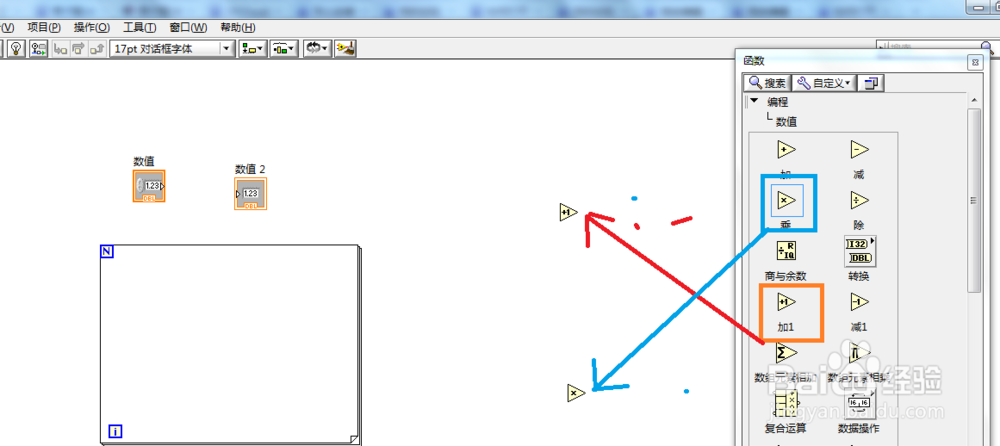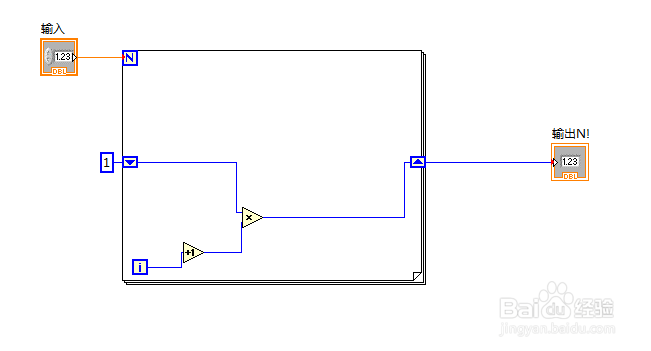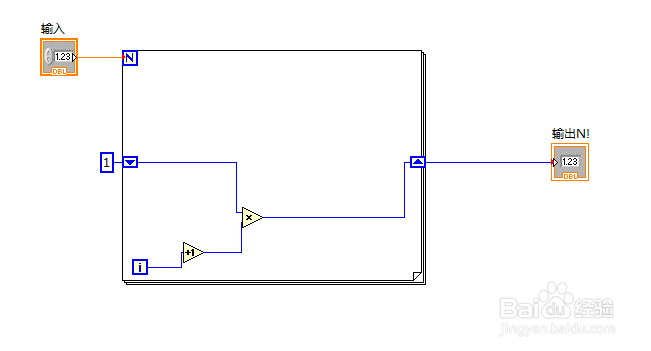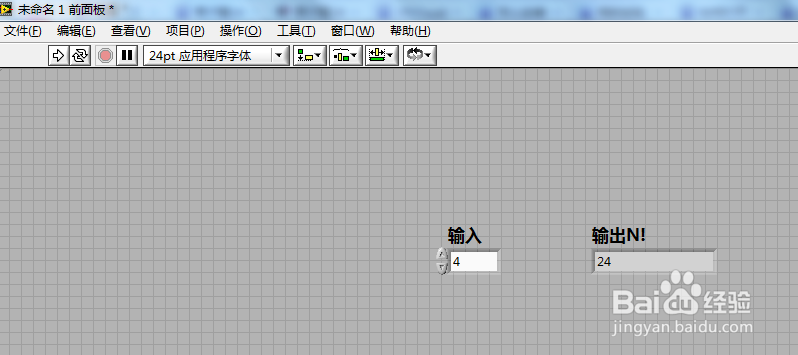Labview如何实现FOR循环N!
1、一开始,我们需要打开labview软件,软件会自动跳到前面板,这时候我们可以看到如下图所示:
2、点击菜单栏上的窗口,下拉中选择显示程序面板,或者直接按ctrl+e键,直接打开程序面板。
3、我们需要在函数编程中选择for循环,拖动到程序中如下图:
4、前面板中,新式数值中选中数值输入控件和数值输出控件,拖动到面板中
5、在编程中选择比较中选中=号,拖动到面板中,在编程数值中选中+1和乘号
6、选中for,右击,在下拉中选择添加移位寄存器
7、将程序连接成下图
8、在前面框图中,将输入控件和输出控件改名为输入和N!
9、在前面板中就可以运行了,当我们输入4就可以直接得出4!的结果了
声明:本网站引用、摘录或转载内容仅供网站访问者交流或参考,不代表本站立场,如存在版权或非法内容,请联系站长删除,联系邮箱:site.kefu@qq.com。
阅读量:37
阅读量:35
阅读量:34
阅读量:55
阅读量:72